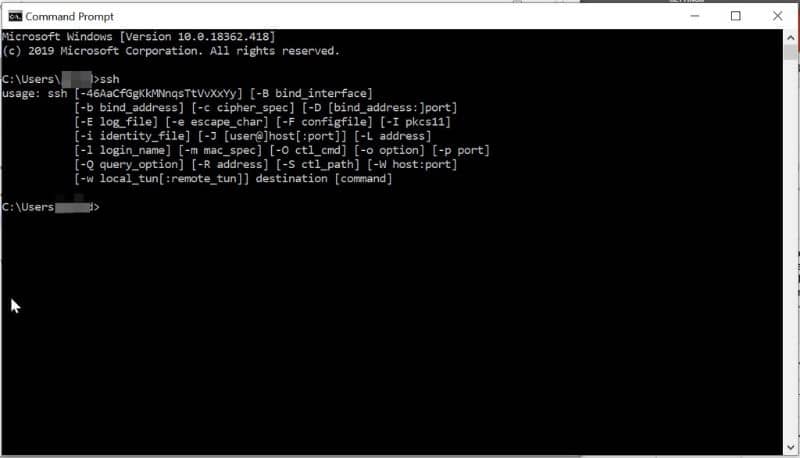
CHKDSK to narzędzie uruchamiane przed uruchomieniem systemu Windows. Ten system zwykle pokazuje odliczanie, kiedy będzie działać „Sprawdź dysk”. Jeśli się zastanawiasz Jak zmienić czas działania CHKDSK w systemie Windows 10 podczas naprawiania dysków?, ten artykuł oferuje skuteczne i bardzo proste rozwiązanie.
Jak zmienić czas działania CHKDSK w systemie Windows 10 podczas naprawiania dysków?
CSprawdzanie dysków lub CHKDSK to narzędzie do analizy dysków, wykrywania błędów i ich poprawiania. Istnieją dwa sposoby zmiany czasu działania CHKDSK: za pomocą okna poleceń i rejestru systemu Windows.
Następnie wyjaśniamy, na czym polega CHKDSK, jak zmienić czas, w którym to narzędzie działa w systemie Windows 10.
Co to jest CHKDSK?
CHKDSK odnosi się do „Sprawdź dysk” i jest to narzędzie obejmujące system Windows do obsługi jednostek pamięci. Podobnie jak proces defragmentacji dysku twardego w systemie Windows jest istotny, CHKDSK jest bardzo przydatny, ponieważ umożliwia analizę i naprawę dysków, takich jak dysk twardy, pamięć SD lub pendrive.
Do czego służy CHKDSK?
CHKDSK służy do skanowania i poprawiania błędy logiczne i fizyczne możesz mieć jednostkę do przechowywania. Dodatkowo umożliwia monitorowanie stanu komputera w czasie rzeczywistym. Umożliwia nawet naprawę uszkodzonych sektorów dysku twardego, gdy proces analizy wykryje tego typu problem.
Jak działa CHKDSK?
CHKDSK działa tylko z okna poleceń Windows CMD. W tym celu musisz aktywować uprawnienia administratora.
Podczas uruchamiania CHKDSK należy wziąć pod uwagę składnię zawierającą: „Jednostka” i „Parametr”. „Dysk” odnosi się do litery, która identyfikuje punkt montowania lub nazwę woluminu. Tuż obok jednostki należy wpisać dwukropek. W razie potrzeby możesz również wyłączyć sprawdzanie dysku.
Parametr „Nazwa pliku (nazwa pliku)”
„Parametr” to sposób na identyfikację nazwy pliku, w którym należy sprawdzić podział.
„/?” wyświetla opcje, które ma polecenie CHKDSK. „/ V” wyświetla komunikaty uruchamiania czyszczenia i jest dostępny dla systemu NTFS. „/ F” pozwala poprawić błędy występujące na dysku. Wreszcie parametr / R służy do znajdowania uszkodzonych sektorów dysku twardego, a także do odzyskiwania czytelnych informacji.

Zmień, jak długo CHKDSK działa w systemie Windows 10 podczas naprawiania dysków
CHKDSK działa domyślnie przez 8 sekund. Można jednak zmienić ten czas za pomocą okna poleceń systemu Windows, jak określono poniżej.
Wejdź do okna poleceń Windows
Najpierw musisz otworzyć okno poleceń CMD za pomocą pliku menu startowe. W ikonie lupy na pasku zadań wpisz polecenie cmd. Następnie kliknij prawym przyciskiem myszy „Wiersz polecenia” i wybierz „Uruchom jako administrator”. Następnie otworzy się okno poleceń.
Sprawdź godzinę, którą system ustawił domyślnie
Po wejściu do okna systemowego wpisz polecenie chkntfs / ta, aby poznać domyślny czas skonfigurowany. Jeśli to 8 sekund, możesz to zmienić za pomocą polecenia chkntfs / t: s. „S” odnosi się do ustawianego czasu w sekundach.
Na przykład, jeśli chcesz, aby czas wykonania wynosił 12 sekund, polecenie powinno mieć postać chkntfs / t: 12
Zmień, jak długo CHKDSK przechodzi przez rejestr systemu Windows
Aby uzyskać dostęp do rejestru systemu Windows, musisz wpisać polecenie regedit z ikony lupy znajdującej się na pasku zadań i naciśnij klawisz „Enter”. Otworzy się okno, w którym możesz wyświetlić zestaw podkatalogów.
Postępuj zgodnie z następującą ścieżką: HKEY_LOCAL_MACHINE SYSTEM CurrentControlSet Control Session Manager. W „Menedżerze sesji” po prawej stronie panelu zobaczysz „AutoChkTimeout”kliknij go dwukrotnie i wprowadź czas w sekundach. Na koniec kliknij „OK”.

